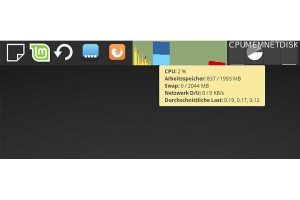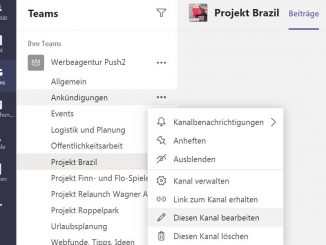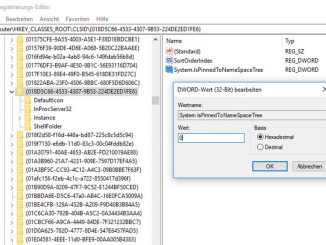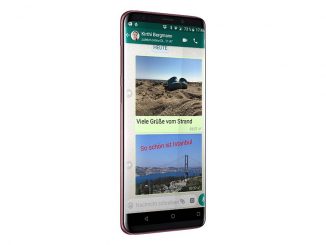Linux Mint ist in Bezug auf Systemleisten sehr flexibel: Sie können nicht nur die Position der Leiste festlegen, sondern auch zusätzliche Systemleisten verankern.
Unter Linux Mint kann man das Aussehen und Verhalten der Systemleisten auf vielfältige Weise anpassen. So lässt sich Linux noch schneller und komfortabler bedienen. In der Grundeinstellung ist die Systemleiste von Linux Mint übrigens am unteren Bildschirmrand platziert.
Diese Leiste lässt sich nun um zusätzliche Applets erweitern. In welcher Reihenfolge die Apps in der Systemleiste angeordnet sind, ist frei wählbar. Klicken Sie mit der rechten Maustaste an eine leere Stelle der Leiste, wählen Sie „Leiste verändern“, und klicken Sie dann auf „Leiste verschieben“. Nun können Sie die Systemleiste von Linux Mint am linken, oberen oder rechten Bildschirmrand anordnen. Klicken Sie dafür an der gewünschten Stelle in die rote Markierung.
Interessant ist aber auch, dass sich unter Linux Mint zusätzliche Leisten aktivieren lassen. Dazu wählen Sie nach einem Klick auf „Leiste verändern“ den Befehl „Leiste hinzufügen“ aus und legen die gewünschte Position per Klick in die rote Markierung fest. Die neue Leiste ist standardmäßig leer. Sie können Sie aber mit beliebigen Verknüpfungen und weiteren Applets füllen. Insgesamt lassen sich unter Linux Mint vier Systemleisten nutzen.
An die grundlegenden Einstellungen der Systemleiste gelangen Sie, indem Sie im Kontextmenü den Befehl „Leisteneinstellungen“ wählen. Unter anderem können Sie hier die „Leistenhöhe“ definieren, die Symbolgrößen anpassen und festlegen, ob die Leiste automatisch ausgeblendet werden soll. Die einzelnen Leisten lassen sich unter Linux Mint nun unabhängig voneinander konfigurieren.
Powertipp: Die Anordnung der Systemleisten-Applets lässz sich nur dann verändern, wenn Sie im Kontextmenü den „Leistenbearbeitungsmodus“ eingeschaltet haben.